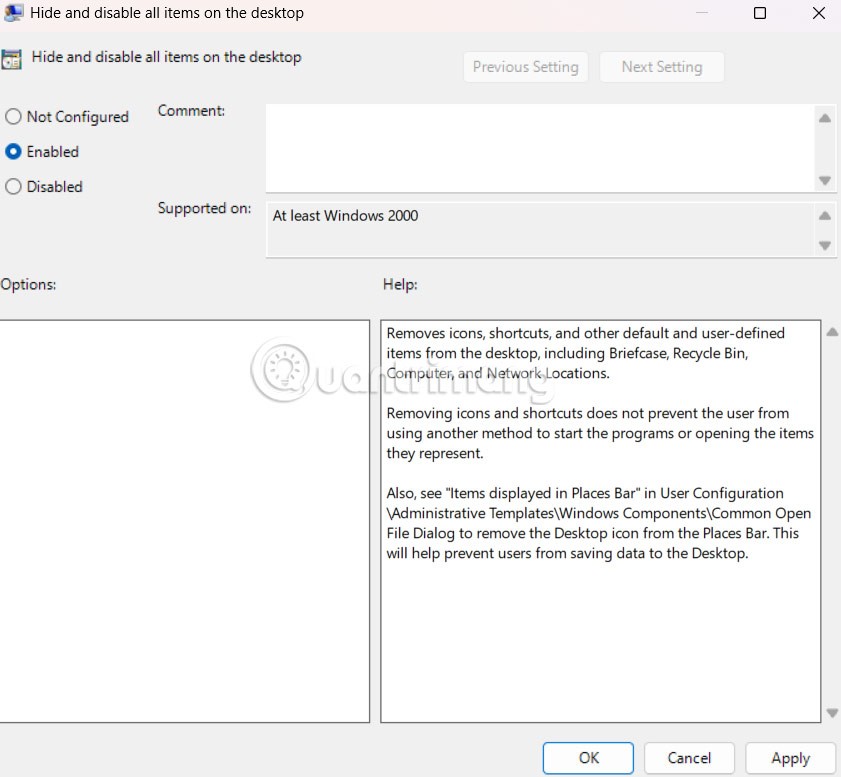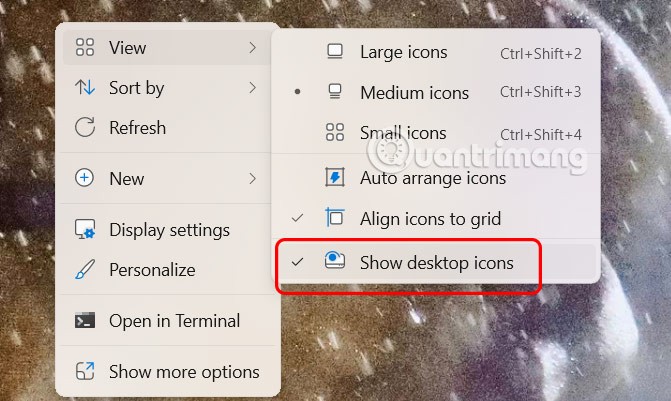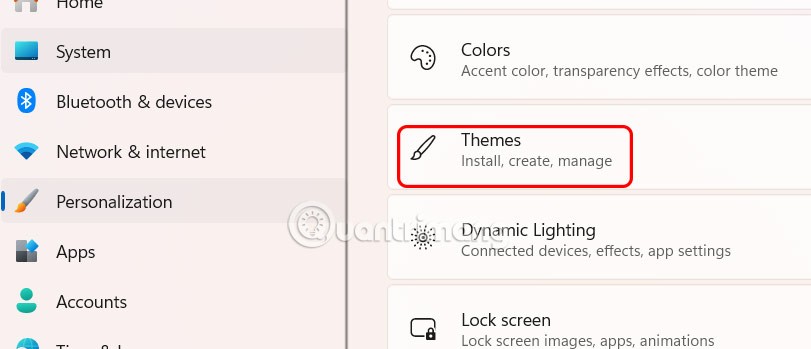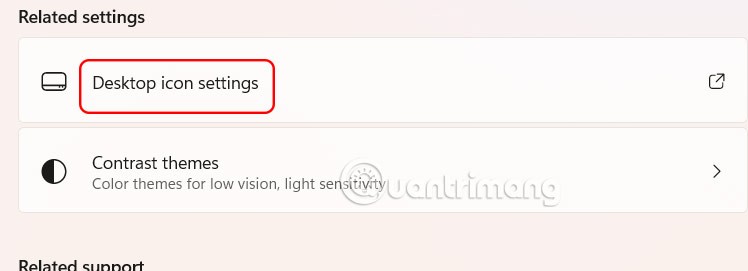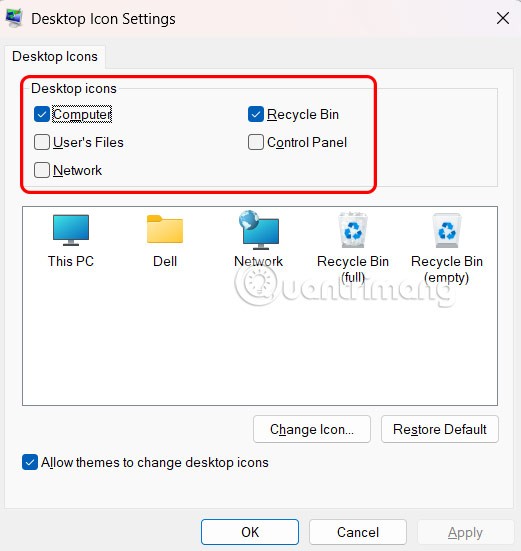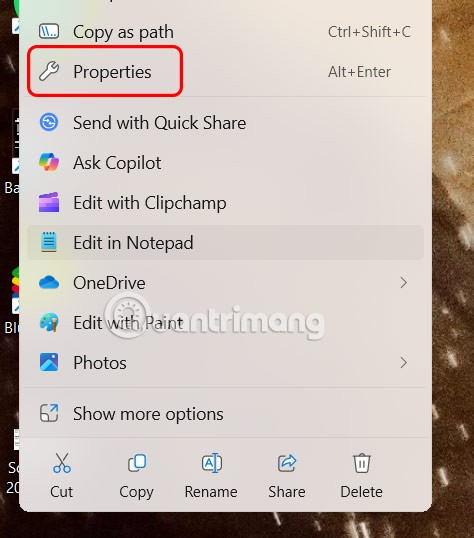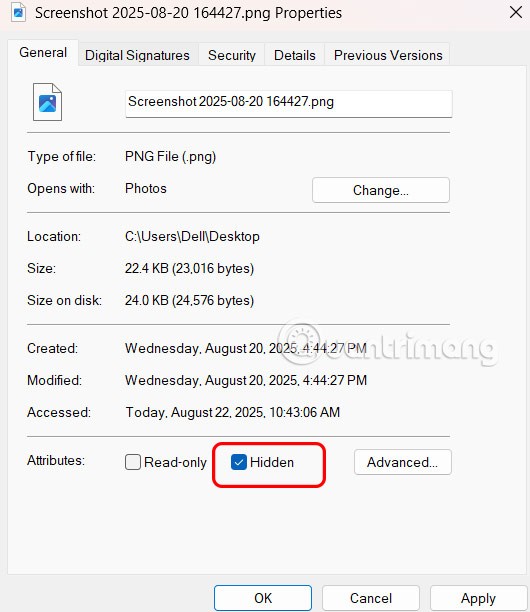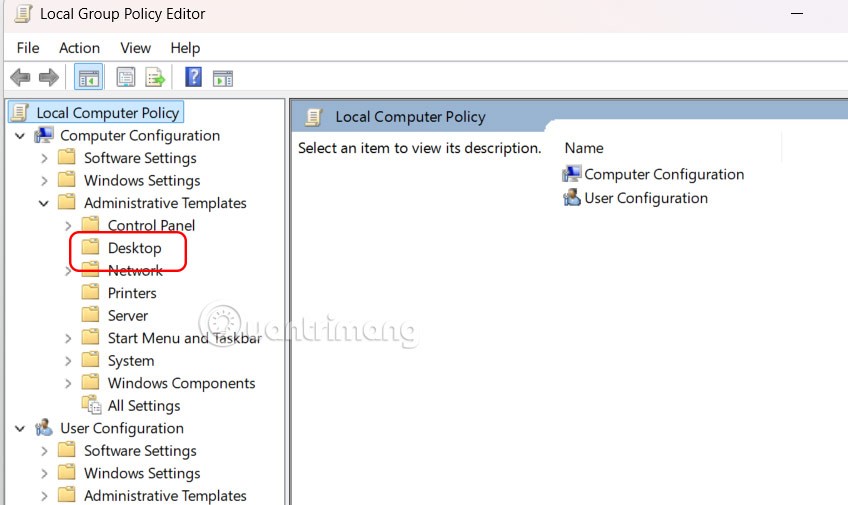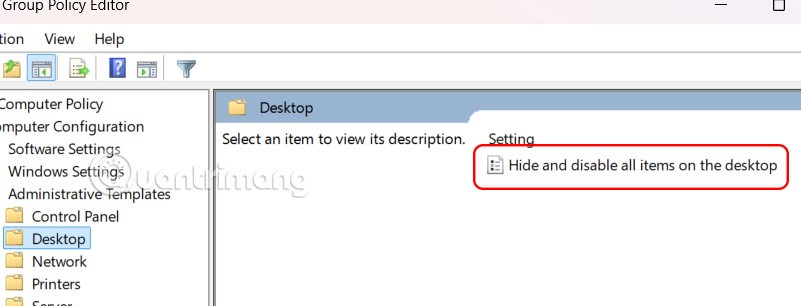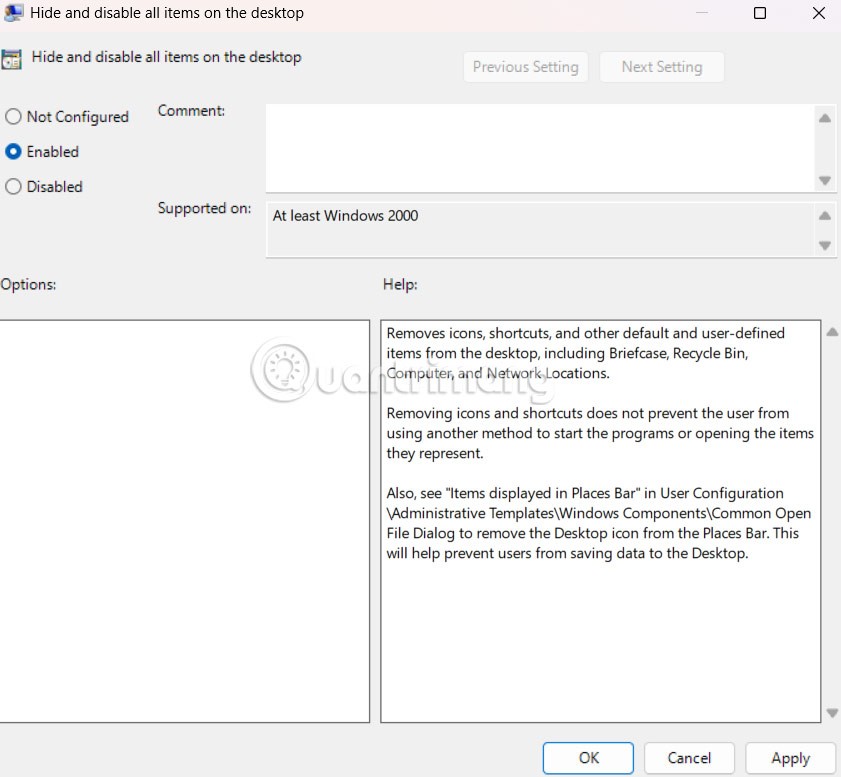De nombreux utilisateurs Windows stockent des centaines de fichiers et de dossiers sur leur bureau pour y accéder rapidement. Cependant, à long terme, cela rend le bureau encombré et difficile à visualiser. Il existe de nombreuses façons de masquer toutes les icônes du bureau Windows pour obtenir une interface claire et sans distraction. Voici un guide pour masquer les icônes du bureau Windows 11.
Masquer les icônes du bureau via le menu contextuel
Cliquez simplement avec le bouton droit sur le bureau de l’ordinateur, sélectionnez Affichage, puis sélectionnez Afficher les icônes du bureau pour masquer les icônes sur le bureau de l’ordinateur.
Immédiatement après cela, toutes les icônes sur l’écran de l’ordinateur disparaîtront.
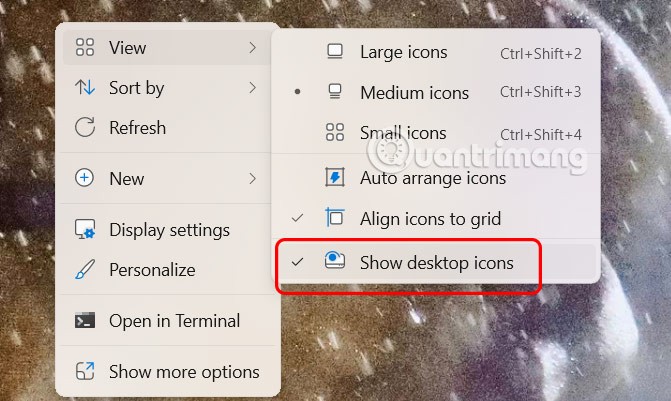
Utilisation des paramètres d'affichage sous Windows
Si vous souhaitez masquer des icônes système spécifiques comme Ce PC, Corbeille ou Réseau, c'est également simple.
Étape 1 :
Ouvrez Paramètres sur votre ordinateur et cliquez sur Personnaliser sur le côté gauche du menu, regardez à droite et cliquez sur Thèmes pour ajuster.
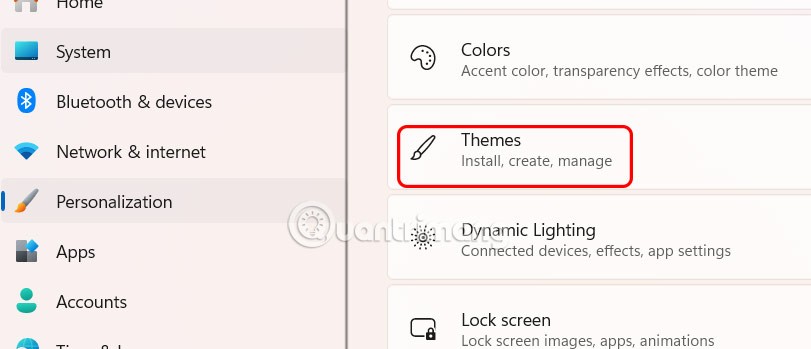
Étape 2 :
Dans l'interface suivante, l'utilisateur clique sur Paramètres de l'icône du bureau .
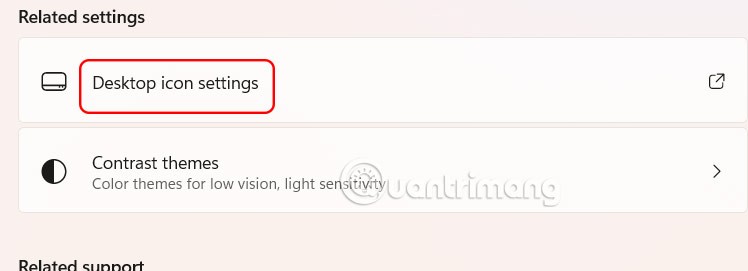
Il ne nous reste plus qu’à décocher l’icône que nous souhaitons masquer sur l’écran de l’ordinateur.
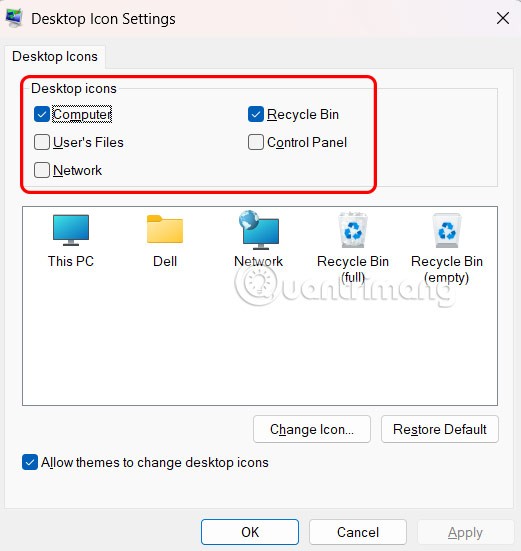
Masquer les fichiers sur le bureau Windows 11
Faites un clic droit sur le fichier et sélectionnez Propriétés .
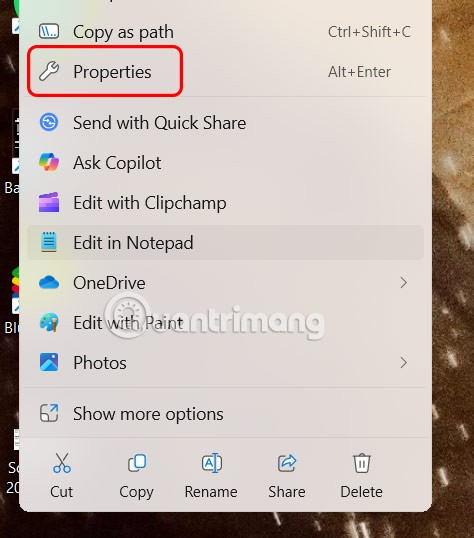
Dans la nouvelle interface qui apparaît, cliquez sur l'onglet Général . Ensuite, regardez dans « Attributs » et sélectionnez « Masqué » pour masquer ce fichier sur l'écran de l'ordinateur.
Pour voir les fichiers cachés, ouvrez l’Explorateur de fichiers, cliquez sur Affichage, sélectionnez Afficher, puis cliquez sur Éléments cachés.
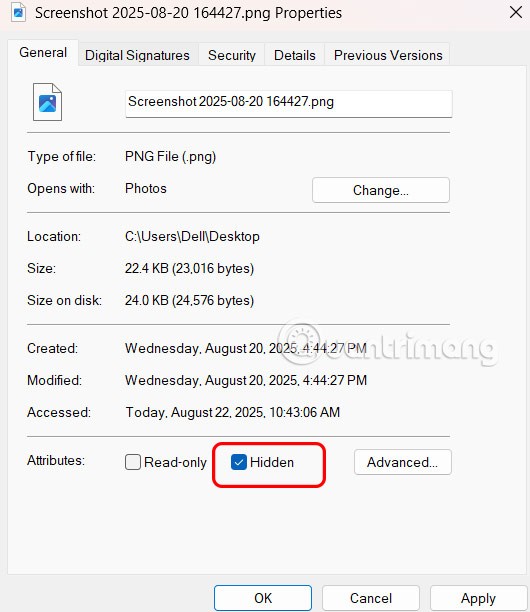
Utiliser l'éditeur de stratégie de groupe pour masquer les icônes du bureau
Si vous utilisez Windows 11 Pro, Enterprise ou Student Edition, vous pouvez utiliser l’application Éditeur de stratégie de groupe local pour désactiver les icônes du bureau.
Étape 1 :
Ouvrez la boîte de dialogue Exécuter et saisissez le mot-clé gpedit.msc pour accéder à l'Éditeur de stratégie de groupe locale. Ensuite, accédez au chemin Configuration utilisateur > Modèles d'administration > Bureau .
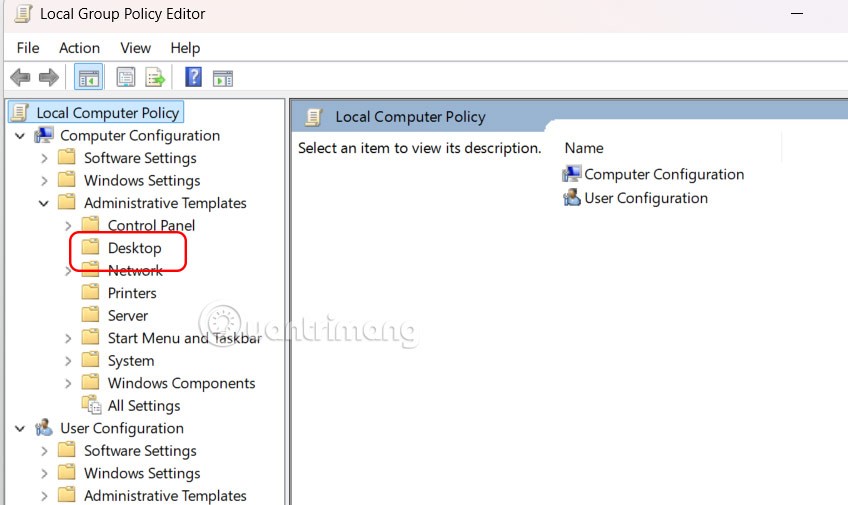
Étape 2 :
Ensuite, cliquez sur Masquer et désactivez tous les éléments du bureau pour effectuer le réglage.
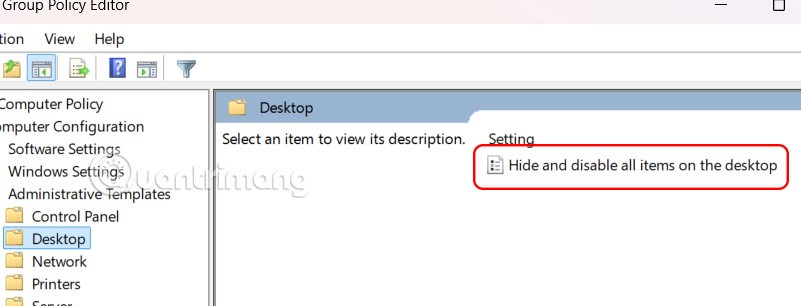
Cliquez ensuite sur Activé pour activer la fonctionnalité de masquage des icônes sur l’écran de l’ordinateur.